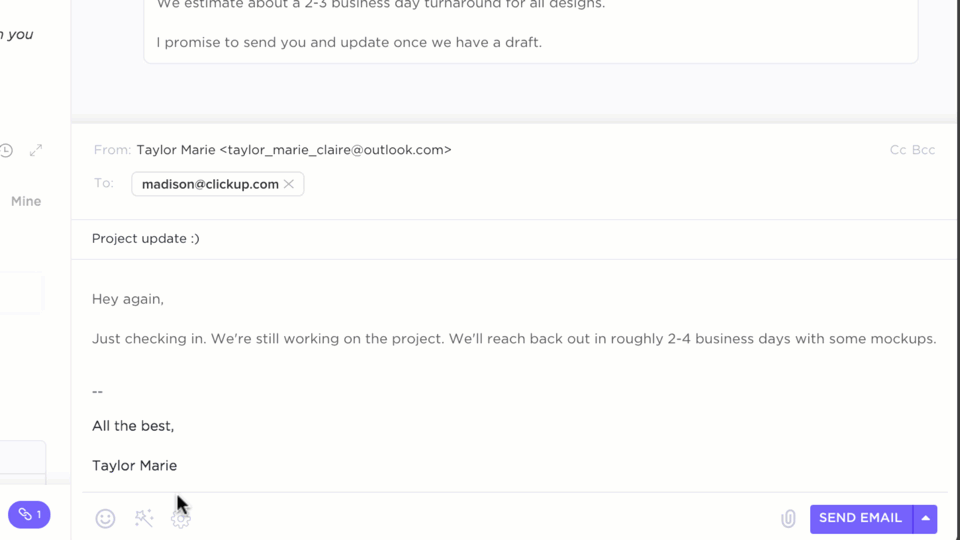Czy kiedykolwiek zdarzyło Ci się, że kolega z pracy zaniemówił na widok setek nieprzeczytanych wiadomości e-mail?
Zagracona skrzynka odbiorcza to nie tylko bałagan — to skrót do stresu i przekroczonych terminów. Jeśli kiedykolwiek miałeś ochotę usunąć wszystko i zacząć od nowa, zatrzymaj się na chwilę. Jest lepszy sposób: Inbox Zero.
Ta metoda nie polega na obsesyjnym dążeniu do pustej skrzynki odbiorczej, ale na odzyskaniu kontroli. Możesz uporządkować skrzynkę odbiorczą w pięciu krokach i w mniej niż 20 minut, aby mieć kontrolę nad przychodzącymi wiadomościami e-mail — bez poczucia przytłoczenia.
W tym przewodniku opisano podejście "Skrzynka odbiorcza pusta" oraz sposób, w jaki ClickUp, aplikacja do pracy, która oferuje wszystko, ułatwia zarządzanie e-mailami.
⏰ 60-sekundowe podsumowanie
- Skrzynka odbiorcza Zero to uporządkowane podejście do efektywnego zarządzania wiadomościami e-mail. Koncentruje się na zmniejszeniu stresu i uwagi potrzebnej do obsługi komunikacji e-mailowej
- Skuteczne zastosowanie tej metody natychmiast poprawi jakość Twoich odpowiedzi i zarządzanie zadaniami. Oto pięć kroków, które należy wykonać: Usuń: Wypisz się z subskrypcji, usuń spam i zarchiwizuj stare wiadomości e-mail, aby uporządkować skrzynkę odbiorczą. Deleguj: Przekazuj dalej wiadomości e-mail wraz z kontekstem, wzmacniaj pozycję swojego zespołu i korzystaj z automatyzacji, aby zwiększyć wydajność. Odpowiadaj: Odpowiadaj natychmiast, gdy tylko jest to możliwe, udzielaj zwięzłych odpowiedzi i korzystaj z szablonów w przypadku często powtarzających się zapytań. Odłóż na później: Zaplanuj działania następcze na później w przypadku bardziej intensywnych wiadomości e-mail. Do zrobienia: Jeśli istnieje możliwość zamknięcia elementów wymagających działania w wiadomości e-mail, zrób to. Obserwuj bieżące obciążenie pracą i e-maile z opcją "odłóż na później"
- Usuń: zrezygnuj z subskrypcji, usuń spam i zarchiwizuj stare wiadomości e-mail, aby wyczyścić skrzynkę
- Deleguj: Przekazuj e-maile wraz z kontekstem, wzmacniaj pozycję swojego zespołu i korzystaj z automatyzacji, aby zwiększyć wydajność
- Odpowiadaj: Odpowiadaj natychmiast, gdy tylko to możliwe, udzielaj zwięzłych odpowiedzi i korzystaj z szablonów w przypadku często powtarzających się zapytań
- Odłóż: Zaplanuj działania następcze na później w przypadku bardziej intensywnych wiadomości e-mail
- Do zrobienia: Jeśli istnieje możliwość zamknięcia elementów wymagających działania, zrób to. Obserwuj swoje aktualne obciążenie pracą i e-maile z odłożonym terminem
- Skorzystaj z ClickUp, aby usprawnić zarządzanie zadaniami, uzyskać zwięzłe odpowiedzi oparte na sztucznej inteligencji oraz zautomatyzować grupowanie wiadomości e-mail i zadań
- Usuń: zrezygnuj z subskrypcji, usuń spam i zarchiwizuj stare wiadomości e-mail, aby wyczyścić skrzynkę
- Deleguj: Przekazuj e-maile wraz z kontekstem, wzmacniaj pozycję swojego zespołu i korzystaj z automatyzacji, aby zwiększyć wydajność
- Odpowiadaj: Odpowiadaj natychmiast, gdy tylko to możliwe, udzielaj zwięzłych odpowiedzi i korzystaj z szablonów w przypadku często powtarzających się zapytań
- Odłóż: zaplanuj działania następcze na później w przypadku bardziej intensywnych wiadomości e-mail
- Do zrobienia: Jeśli istnieje możliwość zamknięcia elementów wymagających działania, zrób to. Obserwuj swoje aktualne obciążenie pracą i e-maile z odłożonymi działaniami
Co to jest "Skrzynka odbiorcza zero"?
Najpierw obalmy popularny mit: Skrzynka odbiorcza pusta nie oznacza, że nie masz żadnych wiadomości e-mail. 📩
Jest to metoda uporządkowanego zarządzania pocztą elektroniczną, która pomaga kontrolować skrzynkę odbiorczą i zapobiegać sytuacji, w której przychodzące wiadomości e-mail pochłaniają czas i uwagę. Zamiast obsesyjnie dążyć do opróżnienia skrzynki odbiorczej, celem jest szybkie odpowiadanie na wiadomości, sortowanie ich i ustalanie priorytetów ważnych zadań, tak aby skrzynka odbiorcza pracowała dla Ciebie, a nie przeciwko Tobie.
Jak działa skrzynka odbiorcza z zerową liczbą wiadomości?
Skrzynka odbiorcza Zero opiera się na kluczowych zasadach, które łączą ustalanie priorytetów i działanie. Pomaga utrzymać porządek w skrzynce odbiorczej bez konieczności spędzania całego dnia na e-mailach.
Zanim przejdziemy do kroków, które pomogą uporządkować skrzynkę odbiorczą, przyjrzyjmy się podstawowym założeniom koncepcji "Skrzynka odbiorcza pusta":
- Pozbądź się poczucia winy: Przestań stresować się przepełnioną skrzynką odbiorczą. Skoncentruj się na wyrobieniu lepszych nawyków związanych z korzystaniem z poczty e-mail, które poprawią wydajność i komunikację
- Ustal priorytety: Zrozum, że nie każda wiadomość e-mail wymaga natychmiastowej odpowiedzi. Skup się na tym, co naprawdę ma znaczenie, a nie na tym, co tylko zaśmieca skrzynkę odbiorczą
- Sortuj wiadomości e-mail według zawartości: określ, które wiadomości wymagają podjęcia działań, delegowania lub archiwizacji. Traktuj każdą wiadomość odpowiednio, zamiast traktować je wszystkie tak samo
Dlaczego warto mieć pustą skrzynkę odbiorczą?
Zagracona skrzynka odbiorcza spowalnia pracę, rozprasza uwagę i utrudnia znalezienie ważnych informacji. Metoda "Skrzynka odbiorcza pusta" zmienia tę sytuację, pomagając natychmiast przejąć kontrolę. Oto jak to zrobić:
- Zyskaj czas na działanie: Poświęcaj mniej czasu na wyszukiwanie wiadomości e-mail, a więcej na realizację zadań. Zamiast przeglądać przepełnioną skrzynkę odbiorczą, przejdź od razu do tego, co naprawdę ważne
- usprawnij śledzenie projektów: *Dzięki uporządkowanej skrzynce odbiorczej masz kontrolę nad terminami, zatwierdzeniami i działaniami następczymi. Nieodebrane e-maile często oznaczają utracone możliwości — dzięki funkcji "Skrzynka odbiorcza pusta" nic nie umknie Twojej uwadze
- Zmniejsz przeciążenie poznawcze: Uprość zarządzanie skrzynką odbiorczą, popraw jakość odpowiedzi i zwiększ wydajność w miejscu pracy. Gdy skrzynka odbiorcza jest uporządkowana, uporządkowany jest również umysł, co prowadzi do lepszych decyzji i płynniejszej współpracy
📮 ClickUp Insight: 83% pracowników umysłowych korzysta głównie z poczty elektronicznej i czatu do komunikacji w zespole. Jednak prawie 60% ich dnia pracy traci się na przełączanie się między tymi narzędziami i wyszukiwanie informacji.
Dzięki aplikacji do pracy, takiej jak ClickUp, zarządzanie projektami, wiadomości, e-maile i czaty są zebrane w jednym miejscu! Czas na centralizację i energię!
Jak osiągnąć stan "Skrzynka odbiorcza pusta"?
Teraz przyjrzyjmy się krok po kroku, jak osiągnąć stan "Skrzynka odbiorcza pusta", i zapoznaj się z kluczowymi wskazówkami dotyczącymi zarządzania pocztą e-mail, które pomogą Ci utrzymać porządek w skrzynce odbior
Krok 1: Usuń
Skrzynka odbiorcza nie jest cyfrowym strychem — to centrum dowodzenia. Uporządkuj bałagan i zrób miejsce na to, co naprawdę ważne. Pierwszym krokiem do osiągnięcia stanu "Skrzynka odbiorcza pusta" jest szybkie usuwanie niepotrzebnych wiadomości e-mail. Pozwala to zoptymalizować miejsce w chmurze, wyeliminować czynniki rozpraszające uwagę i zwiększyć koncentrację.
- Bezwzględnie rezygnuj z subskrypcji: Ogranicz bałagan w skrzynce odbiorczej, eliminując niechciane subskrypcje biuletynów i e-maili marketingowych, których nie potrzebujesz. Kliknięcie "Anuluj subskrypcję" jest jak wydech, o którym nawet nie wiedziałeś, że go wstrzymywałeś
- Natychmiastowe usuwanie spamu: Wyeliminuj czynniki rozpraszające uwagę. Użyj filtra spamu klienta poczty e-mail, aby zablokować podobne wiadomości i zajmować się tylko tym, co naprawdę ważne
- Archiwizuj stare wiadomości e-mail: Zachowaj w skrzynce odbiorczej tylko najważniejsze wiadomości e-mail. Przenieś zakończone konwersacje do folderu archiwum, aby były dostępne, ale nie przeszkadzały
Krok 2: Deleguj
Nie każdy e-mail jest Twoim obowiązkiem. Przekazywanie wiadomości odpowiedniej osobie pozwala zaoszczędzić czas i zapewnia sprawne wykonywanie zadań.
Drugim krokiem do optymalizacji skrzynki odbiorczej jest zaufanie zespołowi i inteligentna dystrybucja obciążenia pracą. Oto jak delegować zadania jak profesjonalista:
- Przekazywanie z kontekstem: Zapobiegaj nieporozumieniom, dodając krótką notatkę podczas przekazywania wiadomości. Wyjaśnij, dlaczego delegujesz zadanie i jakie działania należy podjąć
- Wzmocnij swój zespół: Buduj zaufanie, umożliwiając współpracownikom obsługę wiadomości e-mail w ramach ich domeny. Jasno określ role i pozwól członkom zespołu przejąć własność
- Korzystaj z reguł poczty e-mail: Zautomatyzuj delegowanie zadań, konfigurując filtry poczty e-mail. Skonfiguruj regułę czyszczenia skrzynki odbiorczej, aby automatycznie przekazywać określone wiadomości e-mail do odpowiednich osób
📮 ClickUp Insight: Pracownicy umysłowi wysyłają średnio 25 wiadomości dziennie, szukając informacji i kontekstu. Oznacza to, że spędzają sporo czasu na przewijaniu, wyszukiwaniu i rozszyfrowywaniu fragmentarycznych rozmów w wiadomościach e-mail i czatach. 😱
Gdyby tylko istniała inteligentna platforma, która łączyłaby zadania, projekty, czat i e-maile (plus AI!) w jednym miejscu. Ale przecież istnieje!
Delegowanie zadań staje się łatwiejsze dzięki systemowi zarządzania zadaniami, który pozwala przypisywać elementy do wykonania konkretnym osobom, ustalać terminy i monitorować postępy.
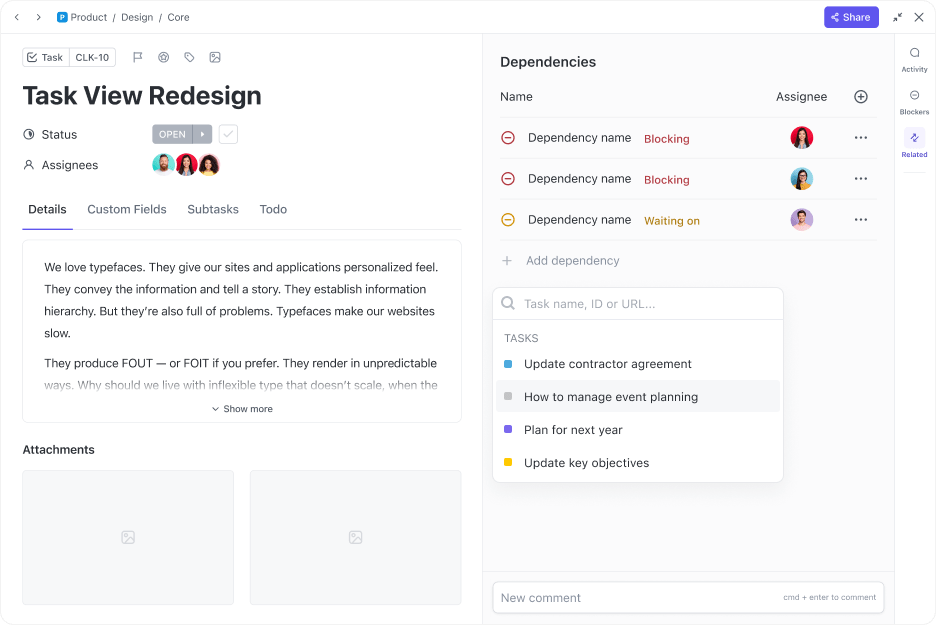
Niezależnie od tego, czy chcesz być na bieżąco z zadaniami, czy zwiększyć odpowiedzialność, zadania ClickUp są właśnie dla Ciebie! Twórz zadania jednym kliknięciem, dodając szczegółowe informacje, takie jak opisy, osoby przypisane i śledzenie statusu, aby zachować pełną widoczność w wielu skrzynkach odbiorczych.
Każda lista zadań w ClickUp ma unikalny adres e-mail, który pozwala tworzyć zadania bezpośrednio z wiadomości e-mail. Oto jak to działa:
- Znajdź żądaną listę w obszarze roboczym i najedź kursorem na jej nazwę
- Kliknij trzy kropki obok nazwy listy i wybierz "Wyślij e-mail do listy"
- Skopiuj adres e-mail z listy
- Wyślij lub przekaż dalej wiadomość e-mail na ten adres. Temat wiadomości e-mail stanie się nazwą zadania, a treść wiadomości – opisem zadania. Wszelkie załączniki zostaną również dodane do zadania
Możesz również obejrzeć ten film wyjaśniający, aby lepiej zrozumieć ten proces 👇🏽
💡 Wskazówka dla profesjonalistów: Potrzebujesz dodatkowego kontekstu podczas delegowania zadań? Zadania ClickUp oferują dedykowaną przestrzeń na komentarze, podzadania i pola niestandardowe, które pozwalają jasno komunikować wymagania.
W przypadku złożonych projektów wymagających pracy sekwencyjnej, zależności zadań ClickUp zapewniają, że Twój zespół zakończy wstępne kroki przed przejściem dalej.
Krok 3: Odpowiadaj
Opóźnione odpowiedzi powodują zaległości. Jeśli masz potrzebne informacje pod ręką, odpowiadaj natychmiast, aby rozmowa toczyła się dalej i uniknąć niepotrzebnych ponownych zapytań.
Szybkie odpowiedzi w postaci krótkich, jasnych wiadomości zmniejszają również presję związaną z dopracowywaniem sformułowań i tonu wypowiedzi. Oto jak pozostać responsywnym bez poczucia przytłoczenia:
- Zachowaj zwięzłość: Oszczędzaj czas, udzielając krótkich odpowiedzi. Trzymaj się istotnych szczegółów i pomijaj niepotrzebne e-maile lub nadmierne uprzejmości
- Potwierdzanie odbioru: Zmniejsz liczbę wiadomości przypominających, potwierdzając odbiór ważnych e-maili. Szybka odpowiedź "Otrzymałem, odezwę się" uspokaja nadawców i zapewnia płynny przepływ informacji
- Korzystaj z szablonów: Przyspiesz odpowiedzi na typowe zapytania. Większość klientów poczty e-mail umożliwia tworzenie gotowych odpowiedzi na często zadawane pytania — wystarczy je dostosować do potrzeb i wysłać
🧠 Ciekawostka: Amerykański programista Ray Tomlinson wysłał pierwszy na świecie e-mail, wprowadzając symbol "@", który łączy użytkowników różnych urządzeń w Internecie.
Kiedy musisz szybko odpowiedzieć na e-mail, ale nie możesz znaleźć odpowiednich słów, ClickUp Brain działa jako Twój asystent AI.
Jako narzędzie konwersacyjne, Brain może analizować zawartość i ton przychodzących wiadomości e-mail oraz tworzyć odpowiednie, profesjonalne odpowiedzi w oparciu o kontekst wiadomości. Możesz poinstruować go, aby zachowywał odpowiedni ton i formalność w komunikacji biznesowej.
Ponieważ Brain jest zintegrowany z obszarem roboczym ClickUp, jest całkowicie kontekstowy i może zawierać niezbędne szczegóły z poprzednich rozmów lub zadań w szkicu wiadomości e-mail.
📮 ClickUp Insight: Tylko 7% profesjonalistów polega głównie na AI w zakresie zarządzania zadaniami i organizacją. Może to wynikać z faktu, że narzędzia te są ograniczone do konkretnych aplikacji, takich jak kalendarze, listy rzeczy do zrobienia lub aplikacje do obsługi poczty e-mail.
Dzięki ClickUp ta sama sztuczna inteligencja obsługuje Twoją pocztę e-mail i inne cykle pracy związane z komunikacją, kalendarz, zadania i dokumentację. Po prostu zapytaj: "Jakie są moje priorytety na dziś?".
ClickUp Brain przeszuka cały obszar roboczy i poinformuje Cię dokładnie, co masz do zrobienia, na podstawie pilności i ważności zadań. W ten sposób ClickUp łączy ponad 5 aplikacji w jedną super aplikację!
Niezależnie od tego, czy chcesz zwiększyć skuteczność komunikacji, dopracować jej tonację, czy ograniczyć liczbę słów, ClickUp Brain pomoże Ci stworzyć idealną odpowiedź — bez zastanawiania się nad każdym słowem.
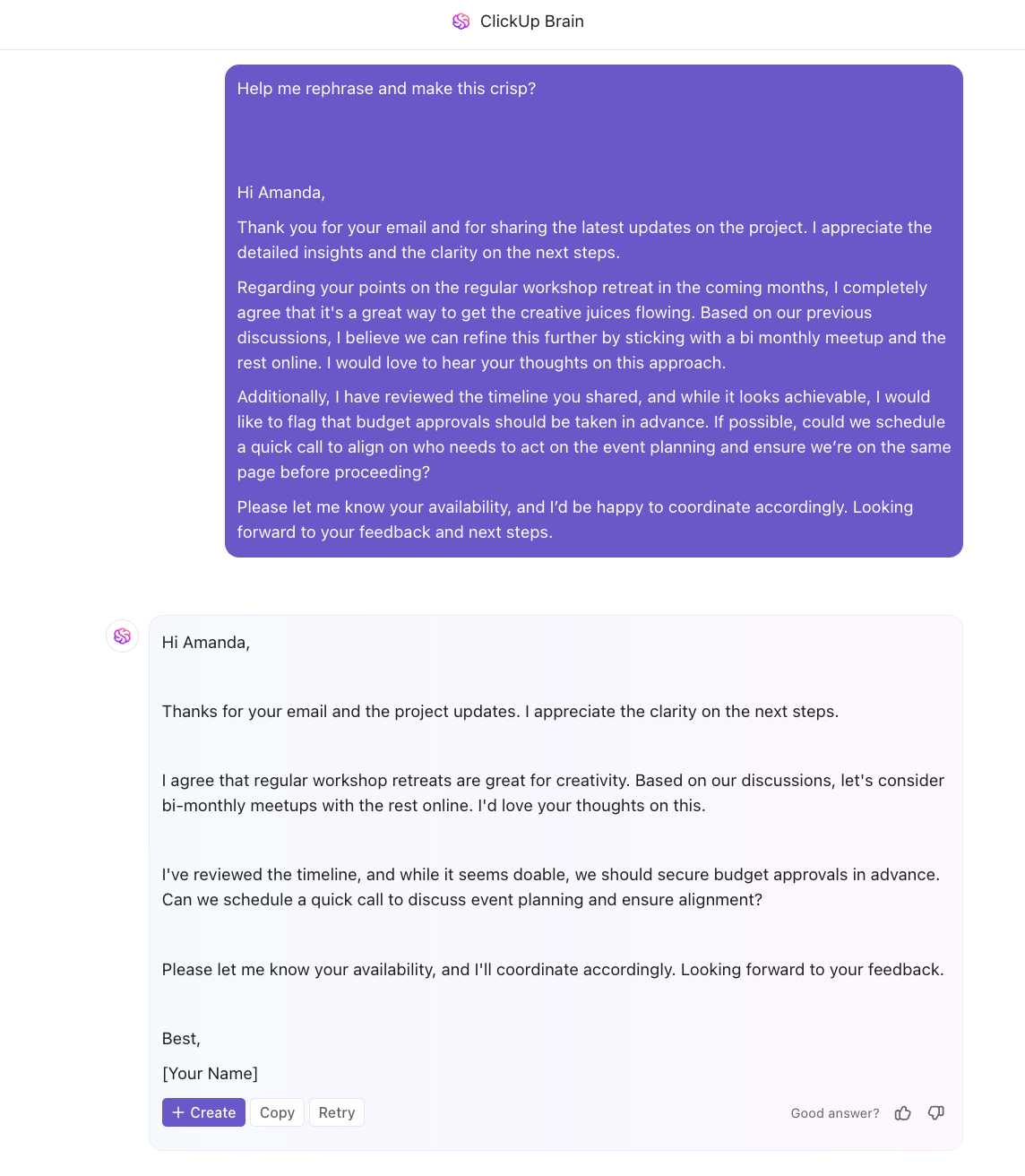
💡 Wskazówka dla profesjonalistów: ClickUp Brain wykracza poza proste odpowiedzi na e-maile, pomagając Ci:
- Twórz kompletne załączniki do wiadomości e-mail, takie jak raporty, propozycje i podsumowania
- Generuj obrazy AI w tablicach ClickUp
- Twórz spersonalizowane szablony e-maili do powtarzających się wiadomości
- Zastanów się nad skutecznymi strategiami zarządzania pocztą e-mail, aby uporządkować skrzynkę odbiorczą
Dowiedz się, jak pisać lepszą dokumentację dzięki AI, dzięki temu pomocnemu przewodnikowi 👇🏽
Krok 4: Odłóż na później
Niektóre wiadomości e-mail wymagają więcej przemyśleń lub działań. Zaplanowanie ich na później pozwala skupić się na bieżących priorytetach bez utraty ważnych spraw do załatwienia.
Obawiasz się, że znikną na zawsze w otchłani? Wypróbuj te strategie zarządzania pocztą, aby zachować kontrolę nad sytuacją, nawet jeśli korzystasz z wielu kont e-mail:
- Odłóż e-maile na później: Uporządkuj skrzynkę odbiorczą, ukrywając wiadomości e-mail, dopóki nie będziesz gotowy, aby się nimi zająć. Użyj funkcji odłóż na później, aby ponownie wyświetlić wiadomości w odpowiednim momencie
- Ustaw przypomnienia: Zapobiegaj przekraczaniu terminów, dodając powiadomienia o działaniach następczych. Korzystaj z menedżerów zadań e-mail lub ustaw powiadomienia w kalendarzu dla oczekujących odpowiedzi
- Przetwarzaj wiadomości e-mail partiami: Popraw koncentrację, obsługując podobne wiadomości e-mail razem. Zablokuj czas na przeglądanie złożonych wiadomości zamiast ciągłego przełączania się między zadaniami
Jednym z najrozsądniejszych sposobów zarządzania zalewem przychodzących wiadomości e-mail jest automatyzacja działań podejmowanych po ich otrzymaniu. Choć może to brzmieć technicznie, ClickUp sprawia, że jest to tak proste, że nie wymaga żadnej specjalistycznej wiedzy.
Dzięki intuicyjnym funkcjom automatyzacji możesz sortować wiadomości, przypisywać zadania i usprawniać strategie zarządzania pocztą — wszystko to bez kiwnięcia palcem.
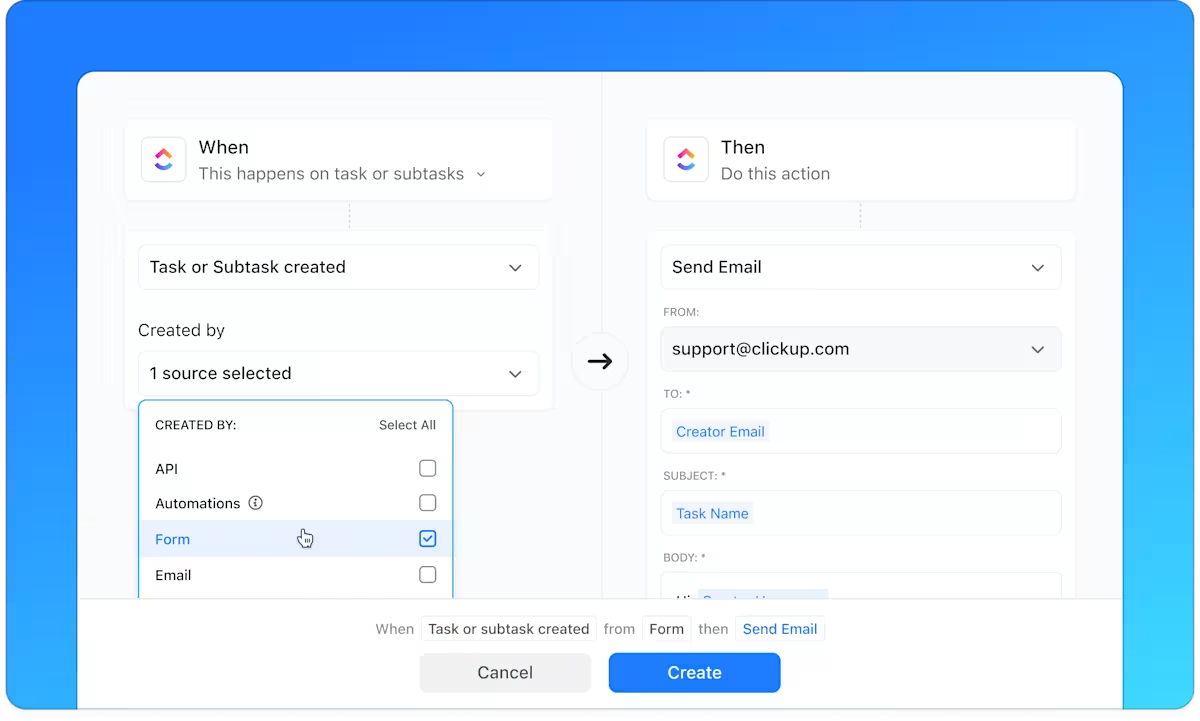
Automatyzacja ClickUp łączy instrukcje w języku naturalnym i logikę warunkową, aby usprawnić cykl pracy. Dzięki intuicyjnym menu rozwijanym i warunkom "Kiedy-Wtedy" możesz ustawić reguły automatyzacji zarządzania skrzynką odbiorczą, przypisywania zadań i działań następczych — bez konieczności kodowania.
ClickUp Brain ułatwia również automatyzację. Po prostu opisz w prostym języku, czego potrzebujesz, a narzędzie stworzy dla Ciebie cykl pracy.

Użytkownicy to uwielbiają!
Dzięki automatyzacji mamy narzędzie, które zastępuje wiele innych aplikacji i stale zmniejsza koszty oprogramowania.
Dzięki automatyzacji mamy narzędzie, które zastępuje wiele innych aplikacji i stale zmniejsza koszty oprogramowania.
📖 Przeczytaj również: Jak uporządkować skrzynkę odbiorczą poczty e-mail
Krok 5: Do zrobienia
Planowanie na później powinno być ostatecznością, zarezerwowaną dla złożonych lub czasochłonnych wiadomości e-mail. Jeśli pozwala na to harmonogram, natychmiastowe zajmowanie się wiadomościami e-mail pomaga uniknąć prokrastynacji i gromadzenia się zaległości.
Nie zawsze jednak łatwo jest znaleźć równowagę między inteligentnym ustalaniem priorytetów a szybkim działaniem. Skorzystaj z poniższych strategii, aby zdecydować, kiedy należy podjąć działanie:
- Wykonuj szybkie zadania: Natychmiast zajmij się wiadomościami e-mail, których obsługa zajmuje mniej niż dwie minuty. Małe sukcesy zapobiegają gromadzeniu się wiadomości w skrzynce odbiorczej
- Ustal priorytety elementów wymagających działania: Zidentyfikuj wiadomości, które wymagają pilnej uwagi. Posortuj je według priorytetów i najpierw zajmij się tymi najważniejszymi
- Ogranicz sprawdzanie poczty e-mail: Unikaj ciągłych przerw, ustawiając konkretne godziny na przeglądanie skrzynki odbiorczej lub klientów poczty e-mail. Trzymaj się wyznaczonych terminów, aby zachować wydajność i dostosować oczekiwania do interesariuszy
👀 Czy wiesz, że... Ekspert ds. wydajności Merlin Mann wprowadził koncepcję "Skrzynka odbiorcza pusta ", aby pomóc użytkownikom zarządzać swoją uwagą, a nie tylko wiadomościami e-mail. Obsesyjne czyszczenie skrzynki odbiorczej w celu osiągnięcia stanu "zero wiadomości" jest więc sprzeczne z pierwotną ideą.
Aby doskonalić sztukę robienia rzeczy, niezbędny jest szybki przegląd zaległości. W tym miejscu ważną rolę odgrywają obszary robocze, które podkreślają obciążenie pracą i nadchodzące zadania.

Przy wielu realizowanych projektach utrzymanie pustej skrzynki odbiorczej może przypominać żonglerkę — chyba że dysponujesz narzędziem, które pozwala mieć wszystko pod kontrolą. ClickUp Inbox to rozwiązanie, które zapewnia zespołom scentralizowaną przestrzeń do śledzenia wiadomości, oczekujących elementów do wykonania, ostatnich działań, a nawet odłożonych tematów.
A dla tych, którzy chcą usprawnić zarządzanie pocztą elektroniczną, ClickUp oferuje rozwiązanie, które jest bardziej wydajne niż ciągłe przełączanie się między wieloma narzędziami.
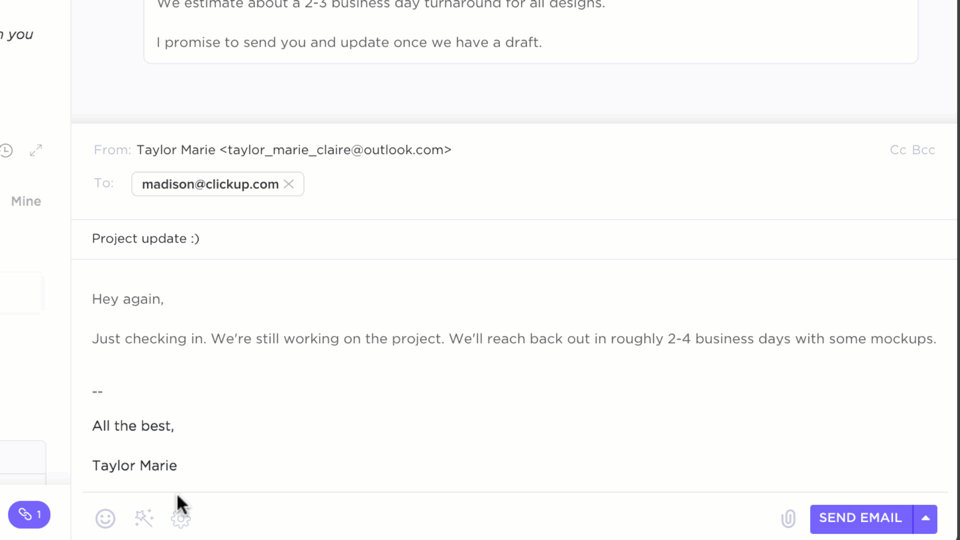
Jeśli szukasz aplikacji, która zajmie się wszystkim, od wysyłania e-maili po zarządzanie projektami, pokochasz ClickUp Email Project Management. Dzięki integracji z Microsoft Outlook i Gmailem możesz wysyłać i odbierać e-maile — zarówno wewnętrzne, jak i kierowane do klientów — bez opuszczania ClickUp.
Oprócz intuicyjnego interfejsu poczty e-mail, ClickUp ułatwia współpracę. Możesz dołączać pliki, osadzać wiadomości e-mail w zadaniach i oznaczyć członków zespołu, dzięki czemu rozmowy pozostają praktyczne i zgodne z jasnymi celami.
Chcesz zwiększyć wydajność poczty e-mail? To oprogramowanie do zarządzania pocztą e-mail pozwala planować i automatyzować wysyłanie wiadomości e-mail na podstawie pól niestandardowych, przesłanych formularzy lub wydarzeń. A gdy konieczne jest podjęcie dalszych działań, możesz łatwo przekształcić wiadomości e-mail od klientów, zgłoszenia do pomocy technicznej i raporty o błędach w zadania.
📖 Przeczytaj również: Kompletny przewodnik po zarządzaniu projektami za pomocą poczty e-mail
Typowe wyzwania związane z osiągnięciem stanu "Skrzynka odbiorcza pusta" i sposoby ich pokonania
Nawet przy solidnym systemie Skrzynka odbiorcza pusta mogą pojawić się przeszkody. E-maile wciąż napływają, priorytety się zmieniają i nagle znów jesteś zasypany nieprzeczytanymi wiadomościami.
Przyjrzyjmy się największym wyzwaniom i sposobom ich pokonania:
Mieszanie priorytetów
Czy kiedykolwiek otworzyłeś skrzynkę odbiorczą i stwierdziłeś, że wszystko wydaje się ważne? Kiedy wszystko wydaje się pilne, łatwo jest stracić godziny na zastanawianie się, od czego zacząć. Bez jasnego systemu ważne e-maile giną w gąszczu innych, a podejmowanie decyzji staje się męczące.
Czujesz się jak tykająca bomba zegarowa? Ustal priorytety swoich e-maili dzięki tym szybkim wskazówkom:
- Oznacz pilne wiadomości e-mail: oznacz wiadomości o wysokim priorytecie i zajmij się nimi przed wszystkim innym
- Ustal konkretne godziny sprawdzania poczty: przetwarzaj wiadomości e-mail w zaplanowanych odstępach czasu, zamiast reagować na każdą nową wiadomość
📮 ClickUp Insight: Myślisz, że Twoja lista rzeczy do zrobienia działa? Zastanów się jeszcze raz. Nasze badanie pokazuje, że 76% profesjonalistów używa własnego systemu ustalania priorytetów do zarządzania zadaniami. Jednak ostatnie badania potwierdzają, że 65% pracowników skupia się na łatwych zadaniach, zamiast na zadaniach o wysokiej wartości, nie ustalając skutecznych priorytetów.
Priorytety zadań ClickUp zmieniają sposób wizualizacji i realizacji złożonych projektów, łatwo wyróżniając zadania krytyczne. Dzięki cyklom pracy opartym na sztucznej inteligencji ClickUp i niestandardowym flagom priorytetów zawsze będziesz wiedzieć, od czego zacząć.
🧠 Ciekawostka: AOL miało kiedyś prawdziwy dźwięk "You've Got Mail"! W latach 90. usłyszenie "You've Got Mail" było ekscytujące! Teraz większość ludzi boi się widoku skrzynki odbiorczej pełnej nieprzeczytanych wiadomości.
Otrzymujesz zbyt wiele wiadomości e-mail
Kiedy wydaje Ci się, że robisz postępy, do skrzynki odbiorczej napływa nowa fala biuletynów, "szybkich pytań", wątków z kopią wiadomości i powiadomień e-mail. Przy nieustannym napływie wiadomości e-mail osiągnięcie stanu "Skrzynka odbiorcza pusta" może wydawać się walką z wiatrakami
Przejmij kontrolę dzięki tym innowacyjnym strategiom zarządzania pocztą e-mail:
- Skonfiguruj filtry i reguły: Zautomatyzuj zarządzanie przychodzącymi wiadomościami e-mail, sortując wiadomości promocyjne, wiadomości z kopią i wiadomości o niskim priorytecie do oddzielnych folderów. Utwórz filtry wiadomości e-mail, aby odciążyć się od presji i kontrolować priorytety
- Używaj szablonów do typowych odpowiedzi: Oszczędzaj czas, tworząc gotowe odpowiedzi na często zadawane pytania
Trudności z odpuszczaniem
Znasz te e-maile, które zachowujesz "na wszelki wypadek"? Szybko się gromadzą. Wkrótce skrzynka odbiorcza jest przepełniona nieaktualnymi wątkami i starymi załącznikami, których prawdopodobnie nigdy nie będziesz potrzebować.
Pamiętaj, że tylko przydatne dane mają znaczenie. Dzięki tym trikom dotyczącym poczty e-mail skrzynka odbiorcza będzie zawsze uporządkowana:
- Ustaw regułę automatycznego archiwizowania: automatycznie przenoś wiadomości e-mail starsze niż 90 dni ze skrzynki odbiorczej, aby zachować porządek
- Utwórz folder "Ostatnie wezwania": umieść w nim e-maile, co do których nie masz pewności — jeśli po miesiącu nie będą potrzebne, usuń je
Opanuj chaos w skrzynce odbiorczej i zwiększ wydajność poczty e-mail dzięki ClickUp
Wyczyszczenie skrzynki odbiorczej natychmiast odświeża cyfrowy obszar roboczy i znacznie zwiększa wydajność.
Skrzynka odbiorcza bez wiadomości nie oznacza, że możesz pochwalić się pustą skrzynką — chodzi o wyeliminowanie zbędnych wiadomości i wyrobienie trwałych nawyków, które pozwolą Ci pracować wydajniej. Omówiliśmy już szczegółowo kluczowe strategie zarządzania pocztą e-mail, ale to odpowiednie narzędzie decyduje o tym, ile wysiłku faktycznie będziesz musiał włożyć.
Dzięki integracji poczty e-mail, płynnej konwersji wiadomości e-mail na zadania, solidnemu zarządzaniu zadaniami, generowaniu treści opartemu na sztucznej inteligencji AI oraz inteligentnej automatyzacji, ClickUp zmienia sposób zarządzania pocztą.
Chcesz przejąć kontrolę nad swoją skrzynką odbiorczą? Zarejestruj się w ClickUp już dziś!